简述电脑怎么重装系统win10
- 分类:Win10 教程 回答于: 2022年12月07日 11:45:02
电脑怎么重装系统win10呢?最近这段时间很多win10的用户来询问小编如何进行重装系统,说自己的电脑最近十分卡顿,其实操作较为简单,只需要一个重装系统的工具即可轻松实现啦,下面我们来看看电脑重装系统win10教程。
工具/原料:
系统版本:Windows10系统
品牌型号:华硕灵耀14
软件版本:装机吧一键重装系统 v2290+小白一键重装系统V2290
方法/步骤:
方法一:借助装机吧工具一键安装win10系统
1、首先需要在电脑上下载安装装机吧一键重装系统软件并点击打开,选择需要的win10系统,点击下一步。

2、装机软件此时将会开始自动下载win10系统文件。

3、部署环境完成之后,选择立即重启电脑。

4、选择125315 pe-msdn项,按回车键进入pe系统内。

5、电脑进入pe系统之后,装机工具将会开始安装win10系统。

6、系统安装完成后,选择立即重启电脑。
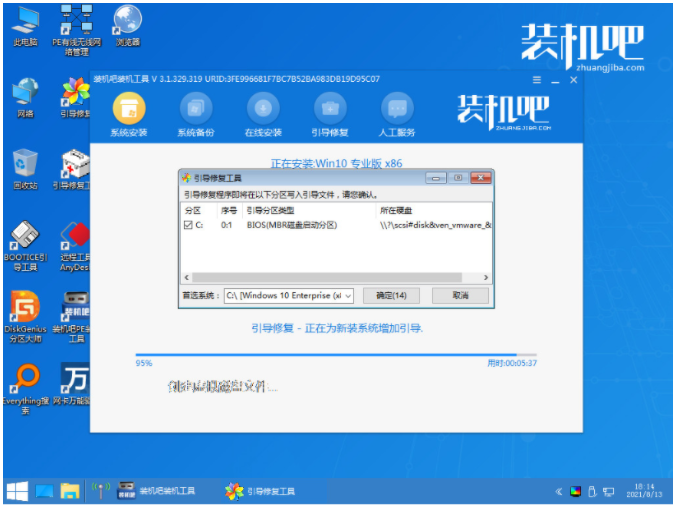
7、直至进入win10系统桌面即表示电脑重装系统win10完成。

方法二:使用小白一键重装系统在线安装win10系统
1.首先在电脑上下载安装小白一键重装软件到电脑上,双击打开,选择需要安装的win10系统,点击下一步。

2.装机软件此时将会开始自动下载系统文件,耐心等待即可。
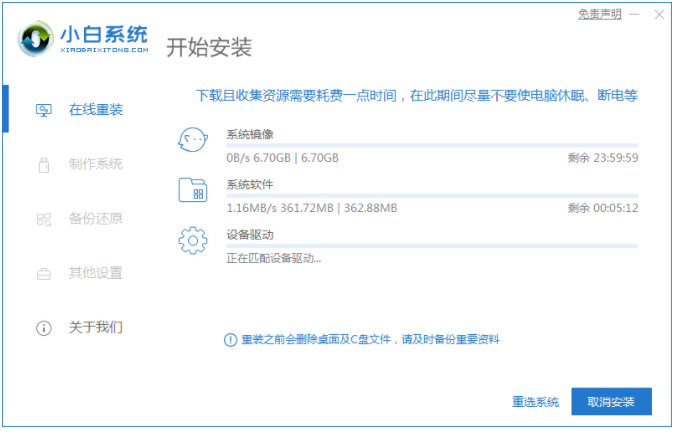
3.耐心等待部署环境完之成后,选择立即重启电脑。
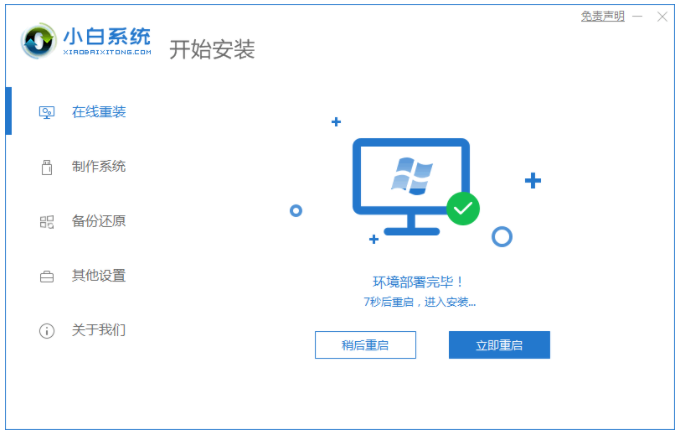
4.重启电脑之后,进入到这个界面我们选择第二个xiaobaipe-msdninstallmode按回车键进入pe系统桌面。

5.电脑进入PE系统之后,小白装机工具此时将就会自动开始安装win10系统的操作。
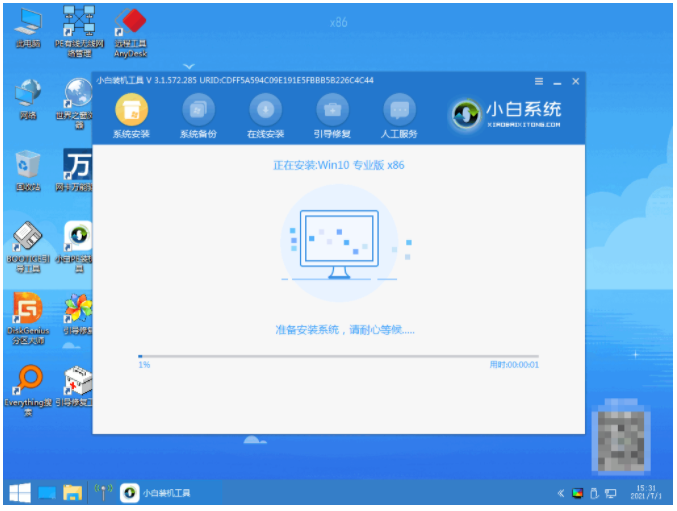
6.系统安装完成之后,选择立即重启电脑。
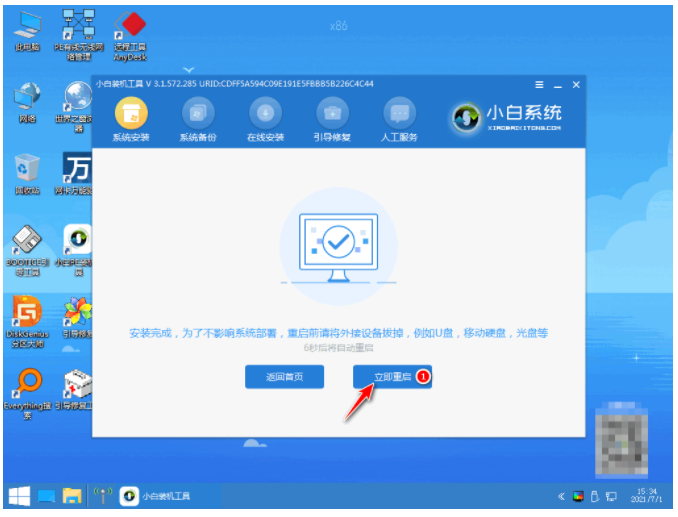
7.重启电脑后,直至电脑进入到安装好的win10系统桌面即代表电脑重装系统win10完成。
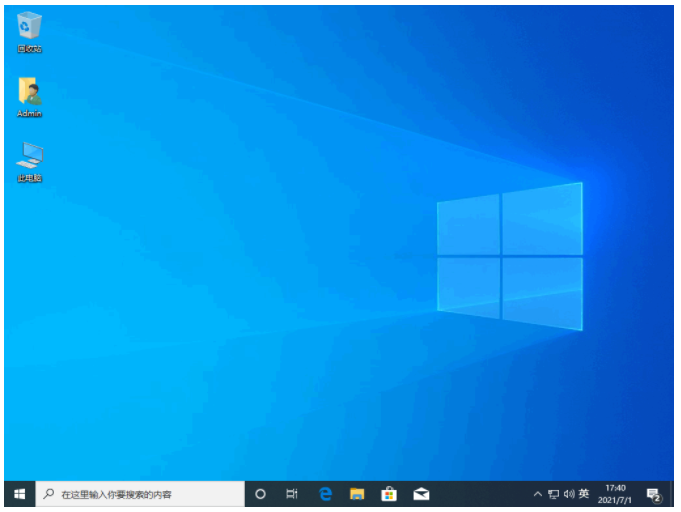
总结:
方法一:借助装机吧工具一键安装win10系统
1、打开装机吧一键重装系统工具,选择win10系统安装;
2、等待软件自行下载镜像后重启进入pe系统;
3、软件自动安装成功后重启电脑;
4、直至进入新的win10系统桌面即可开始正常使用。
方法二:使用小白一键重装系统在线安装win10系统
1、打开小白工具,选择win10系统下载;
2、部署环境后点击重启电脑进入pe安装;
3、重启电脑进入win10系统桌面即可开始正常使用。
 有用
34
有用
34


 小白系统
小白系统


 1000
1000 1000
1000 1000
1000 1000
1000 1000
1000 1000
1000 1000
1000 1000
1000 1000
1000 1000
1000猜您喜欢
- win10ctrl一直像被按住的解决方法..2021/07/18
- 升级XP至Win102024/01/19
- win10系统之家下载系统2023/04/17
- 详细教您win10提示某些设置有你的组织..2018/12/11
- Win10应用商店无法打开的解决方法详解..2024/08/13
- Win10系统重装指南2024/01/27
相关推荐
- win10缺少telnet服务怎么办2020/10/10
- win10家庭版升级专业版的方法..2022/11/26
- 华为平板怎么安装win10系统详细教程..2021/04/21
- 掌握Win10升级工具:专业方法与技巧..2024/05/24
- 升级win10黑屏怎么办2022/01/21
- 教你win10菜单打不开怎么办2018/12/15




















 关注微信公众号
关注微信公众号





